Как скопировать текст из djvu
В некоторых случаях, пользователям необходимо конвертировать DjVu в Word, для преобразования файла одного формата в файл другого формата. Перевод из одного формата в другой позволяет решить некоторые проблемы, например, с редактированием файла.
В формате DjVu («дежавю»), обычно, сохраняются электронные книги и справочная литература с большим количеством графических изображений. Файл в формате DjVu занимает намного меньше места на диске, чем файл, сохраненный в популярном формате PDF.
Документы Word широко используются в организациях и на предприятиях, а также обычными пользователями. Файл документа Microsoft Word имеет расширения «.docx» и «.doc».
Необходимость конвертировать DjVu в Ворд возникает в ситуациях, когда нужно извлечь текстовое содержимое из исходного файла. Извлеченный текст станет доступен для редактирования и его можно сохранить в документе Word. В результате, мы конвертируем DjVu в DOC (DOCX).
Как из DjVu сделать Word
Существует несколько методов, чтобы преобразовать DjVu в Word:
- используя онлайн сервис в интернете;
- при помощи программы на компьютере.
В первом случае, преобразование DjVu в Word выполняется на удаленном сервере в интернете. Вам нужно будет пройти несколько последовательных шагов:
Данный метод позволяет обойтись без установки дополнительного программного обеспечения на компьютер. Работа по конвертации между форматами не использует ресурсы вашего ПК.
Во втором варианте необходимо использовать конвертер DjVu в Word, установленный на компьютере. Работа программного обеспечения не зависит от наличия интернет-соединения, нет необходимости в загрузке файлов на удаленный сервис.
Содержимое файлов в формате DjVu может быть двух видов:
- изображения с текстовым слоем;
- изображения без текстового слоя.
Содержимое с текстовым слоем включает текст и изображения. Без текстового слоя страницы файла являются картинками.
Эти нюансы влияют на выбор способа преобразования в файл другого формата. Из файла DjVu с текстовым слоем можно без труда извлечь текст, который будет преобразован в нужный формат.
Если страницы файла DjVu являются изображениями без текстового слоя, необходимо применять технологию OCR (Optical Character Recognition) — оптическое распознавание символов, при котором выполняется распознавание текста на изображениях. Сначала проходит распознавание, а потом текстовое содержимое преобразуется в другой формат. Это более сложный процесс, который может проходить в несколько этапов.
В этом руководстве вы найдете инструкции о том, как DjVu перевести в Word разными способами, в зависимости от параметров исходного файла, наличия или отсутствия текстового слоя, на сервисе онлайн или в программе, установленной на компьютере.
Необходимо учитывать, что при выполнении преобразования из DjVu в Ворд, итоговый результат во многом зависит от качества исходного файла. Онлайн сервисы подойдут для файлов DjVu, имеющим слой текста, программы можно использовать в обоих случаях: с текстовым слоем или если весь исходный файл состоит из изображений.
Перевод DjVu в Word в WinDjView
Бесплатная программа WinDjView предназначена для просмотра файлов в формате DjVu на компьютере. Прочтите подробный обзор программы WinDjView на этом сайте.
В приложении реализована поддержка экспорта текстового слоя из файла в формате DjVu. Программа WinDjViwer применяется для перевода в Word, только при наличии в исходном файле текстового слоя.
Выполните следующие действия:
- Откройте файл в формате DjVu в окне программы WinDjViewer.
- Войдите в меню «Файл», нажмите на пункт «Экспорт текста…».
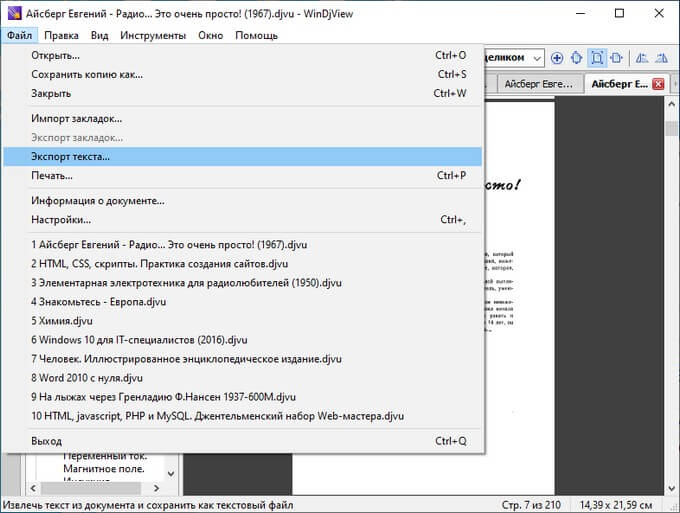
- В открывшемся окне Проводника сохраните в формате TXT тестовое содержимое файла в подходящем месте.
- Откройте программу Word.
- Нажмите на кнопку «Открыть», выберите ранее сохраненный текстовый файл.
- В программе Word откроется текстовое содержимое файла DjVu. Текст из DjVu в Word перенесен.
- При необходимости отредактируйте содержание файла, а затем сохраните документ Word в формате DOCX или DOC.
Если нужно сохранить в Word только некоторую часть текста, можно использовать простое копирование:
- В программе WinDjVu выделите на открытой странице участок текста электронной книги.
- В контекстном меню выберите «Копировать текст».

- Вставьте скопированный текст в окно программы Word.
Конвертация DjVu в Word в ABBYY FineReader
Сейчас мы рассмотрим более сложный случай, когда в файле DjVu отсутствует текстовый слой. При этом, все страницы электронной книги или документа являются изображениями. Чтобы извлечь текст из подобного файла необходимо выполнить оптическое распознавание символов (OCR).
В этом нам поможет программа ABBYY FineReader (Эбби Файн Ридер) — мощное средство для распознавания файлов, поддерживающее различные форматы. Программа ABBYY FineReader работает с файлами в формате DjVu. В приложении реализован экспорт в другие форматы, в том числе в формат Word.
Пройдите следующие шаги:
- Запустите программу ABBYY FineReader на компьютере.
- В главном окне ABBYY FineReader войдите в меню «Файл» нажмите на пункт «Новый OCR-проект».
- На странице проекта войдите в меню «Файл», в контекстном меню нажмите на пункт «Открыть изображение…».
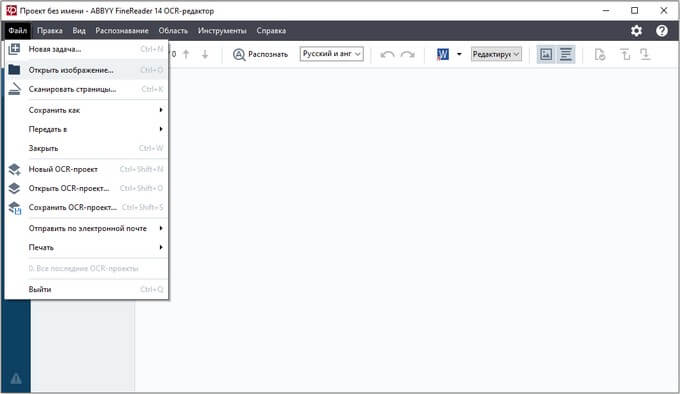
- В окне «Открыть изображение» выберите нужный файл в формате DjVu, нажмите на кнопку «Открыть».
Если нужно, выберите отдельные страницы, к которым нужно применить OCR распознавание. По умолчанию, программа распознает все страницы открытого файла.
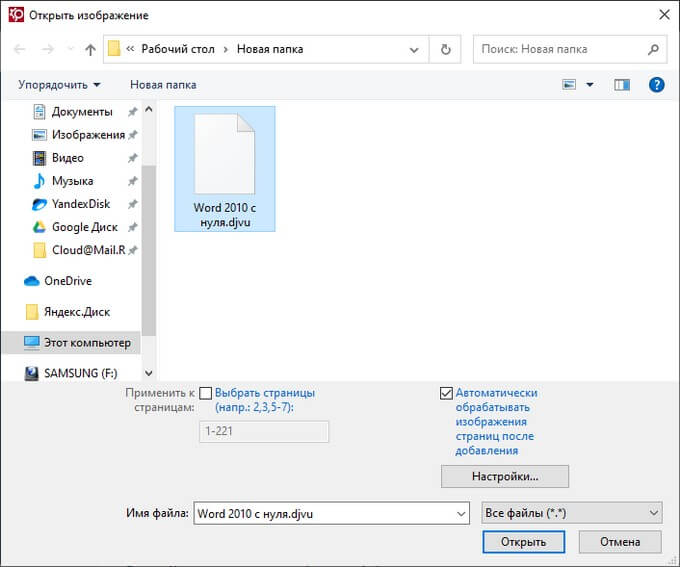
- Программа ABBYY FineReader выполнить распознавание электронной книги.
- После завершения процесса распознавания, нажмите на стрелку около кнопки «Передать все в Microsoft Word».
- В выпадающем меню выберите «Сохранить как документ Microsoft Word…».
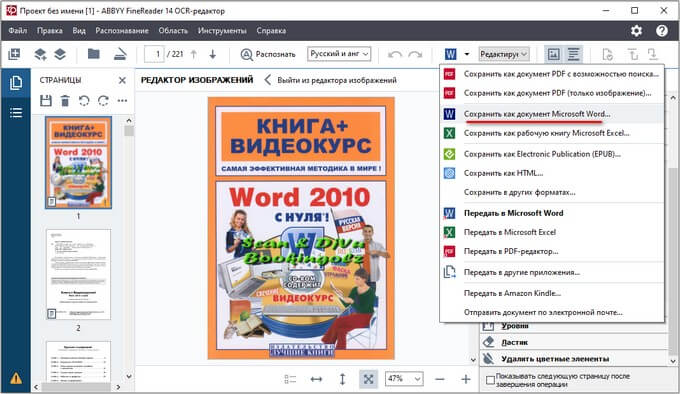
- Выберите место для сохранения файла.
- Все содержимое исходного файла (текст вместе с изображениями) откроется в окне документа Word.
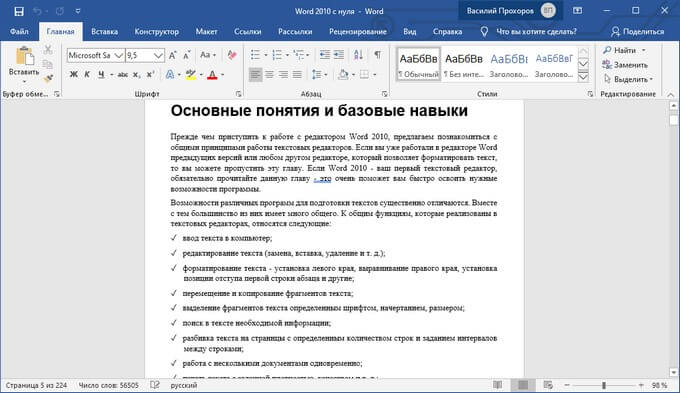
Файл DjVu преобразован в Word. Теперь можно проверить результат оптического распознавания и, если нужно, отредактировать текст документа.
Проделайте следующие действия:

Необходимо пройти шаги:
- После завершения обработки, скачайте готовый файл в формате DOC (DOCX) или в ZIP-архиве.
Преобразование DjVu в Ворд онлайн бесплатно на convertio.co
Convertio.co — бесплатный онлайн сервис, выполняющий работы по конвертированию между файлами мультимедиа и текстовых форматов. На сервисе без регистрации поддерживается работа с файлами размером до 100 МБ. Файлы хранятся на сервисе convertio.co в течении 24 часов, начиная с момента завершения конвертирования.
Пройдите последовательные шаги:
- Войдите на страницу сервиса convertio.co .
- Выберите файл с компьютера, или загрузите из облачных хранилищ Dropbox, Google Drive или по URL-адресу.
- Выберите начальный формат «DJVU» и конечный формат: «DOCX» или «DOC».

- Нажмите на кнопку «Конвертировать».
- Скачайте обработанный файл на компьютер.
Выводы статьи
Пользователям приходится конвертировать файлы между различными форматами, например, бывает необходимо DjVu преобразовать в Word. В зависимости от ситуации и свойств исходного файла, у пользователя есть возможности для того, чтобы DjVu перенести в Word онлайн, или выполнить конвертацию в другой формат при помощи программы на компьютере.
Из этой инструкции вы узнаете, как скопировать текст из файла в формате .djvu в документ word двумя способами.
Способ 1. С помощью программы DjVu Reader
Откройте djvu-файл в программе DjVu Reader. В панели инструментов программы нажмите «Выбор», а затем выделите нужный фрагмент текста.

Далее нажмите кнопку «TXT» или клавиши Ctrl+Т.

Теперь вы можете открыть документ Word и скопировать в него выделенный фрагмент.
Важно: если кнопка «TXT» в DjVu Reader неактивна (серого цвета), значит скопировать текст из этого документа не получится, так как в нем нет специального слоя с распознанным текстом, или программа не может определить, что такой слой присутствует.
Чтобы извлечь необходимые данные из такого документа, вам нужно воспользоваться программой для распознавания текста. Перед этим придется конвертировать файл в тот формат, с которым работает выбранная вами программа. Также вы можете попробовать извлечь текст вторым способом (см. ниже).
Что делать, если вставленный текст невозможно прочитать из-за проблем с кодировкой?
Примечание: здесь приведена инструкция для Word 2016. В других версиях MS Office данная операция производится аналогично.
Далее выберите место сохранения файла, например, «Рабочий стол». В появившемся окне кликните по полю «Тип файла» и выберите «Обычный текст».

Нажмите «Сохранить» и появится окно преобразования файла. Здесь вам нужно отметить «Другая», а в меню справа выбрать кодировку. Чаще всего это «Западноевропейская (Windows)» или «Кириллица (Windows)». Затем нажмите «ОК»


Если и западноевропейская кодировка, и кириллица окажутся неправильными вариантами, попробуйте другие. Найдите ту кодировку, при которой исчезнет значок-предупреждение, а все символы станут черными.
После того, как вы нажмете «ОК» окно закроется и в той папке, которую вы указали при сохранении, появится новый файл. Откройте его и перенесите текст в ваш документ Word, заменив нечитабельные символы.
Способ 2. С помощью онлайн-сервисов.
Существует много онлайн-сервисов, позволяющих конвертировать формат djvu в docx. Все они работают примерно по одному принципу. Рассмотрим порядок действий на примере сервиса Convertio.
Открыв страницу сервиса, выберите иконку «С компьютера».

Далее выберите файл в формате djvu, из которого вы хотите скопировать текст и нажмите «Открыть», либо дважды кликните по файлу.

Теперь выберите формат файла, в который нужно преобразовать ваш документ. Для этого кликните по стрелке.

В появившемся меню выберите «Документ» и DOCX.

Теперь нажмите «Преобразовать» и ждите пока конвертирование не завершится. Когда файл будет переконвертирован, вы сможете скачать его, нажав на соответствующую кнопку.
Сегодня расскажем вам, как выделить текст в djvu файле и скопировать его в блокнот, Word или любой другой текстовый редактор. Операция простейшая, поддерживается во всех программах для чтения DjVu, размещенных на нашем сайте. Скачайте одну из них и следуйте инструкции.
Способ 1 – через DjVu Reader
Предположим, что книга уже открыта в читалке, перейдите к нужной странице, затем кликните на верхней панели на иконку пунктирной обводки.

Если иконки не видно, откройте настройки панелей инструментов и поставьте галочку (включите отображение) возле надписи: «Выбор режима».

Обведите участок с текстом на странице и нажмите CTRL+T (язык ввода с клавиатуры должен стоять английский, T – это буква из латинского алфавита, а не из русского). Либо кликните по иконке «TXT» сверху.
Затем вставьте скопированный текст куда хотите.
Если вместо кириллицы вставились каракули, измените кодировку документа на CP1251 или западноевропейскую (Windows). Смотрите подробнее в этой инструкции: Как скопировать текст из DjVu в Word.
Способ 2 – через WinDjView

Либо выберите операцию копирования через меню «Правка» – разницы нет. Всё, теперь текст попал в буфер обмена операционной системы. Откройте Word и нажмите CTRL+V.
Способ 3 – через STDU Viewer
Откройте DjVu книгу, затем выберите инструмент «Выделение текста». Зажмите левую кнопку мыши и выделяйте слова на одной или сразу нескольких страницах. Затем нажмите CTRL+C либо CTRL+Insert на клавиатуре.

Вставьте скопированный текст в любую другую программу на компьютере.

Изначально DJVU-формат предназначался для хранения изображений, так как он сжимал их объём без существенной потери качества. Сегодня чаще используется для хранения отсканированного текста, обычно, книг и/или документации. Благодаря своим особенностям происходит склейка отсканированных изображений, что позволяет более удобно перемещаться по страницам.
Если вам нужно внести изменения в DJVU-документ, то его придётся перевести в текстовый формат. О процессе конвертации вы узнаете из этой статьи.
Далеко не все DJVU-файлы можно открыть в стандартном Word или другом офисном редакторе. Возможно, вам придётся использовать какое-либо стороннее ПО для работы с файлом.
При условии, что ваш файл адаптирован для обработки в Ворде, то откройте его при помощи этого приложения. Для этого щелкните по файлу правой кнопкой мыши, а из выпавшего меню выберите «Открыть с помощью». Затем нужно выбрать Ворд.
Если это не помогло, то используйте способы, описанные в статье.
Способ 1: DjVu Reader
DjVu Reader – это популярная бесплатная программа для чтения и редактирования DJVU-файлов. ПО не займёт много места на компьютере, а для запуска вам даже не нужно обладать правами администратора.
Перевести документ из DJVU в DOC можно таким образом:
1. Установите программу и откройте в ней нужный файл. Это можно сделать, используя комбинацию Ctrl+O или нажав в верхнем меню «Файл», а там выбрать «Открыть».
2. В «Проводнике» выберите нужный файл.
3. Выделите текст, с которым будете работать. Если текст не поддаётся выделению, то скорее всего файл недоступен для редактирования, следовательно, этот способ окажется бесполезным.
4. Если же у вас получилось выделить текст, то скопируйте его. Это можно сделать при помощи клавиш Ctrl+C или нажав по выделенному тексту ПКМ и выбрав из меню «Копировать».
5. Создайте или откройте любой документ в MS Word.
6. Вставьте скопированный текст в созданный документ. При необходимости сделайте форматирование текста, то есть измените шрифты, отступы и т.д.
7. Сохраните документ. Для этого можно использовать иконку дискеты в верхнем левом углу.
Способ 2: ABBYY FineReader
Программа, речь о которой пойдёт в данном способе – это инструмент для распознавания текста на изображениях и PDF-документах. Распространяется на бесплатной основе. Если в первом способе вы не смогли редактировать текст, то этот способ поможет вам перевести текст из DJVU в DOC.
Инструкция по работе в программе с DJVU-файлами:
1. Для начала вам нужно открыть DJVU-документ. Используйте комбинацию Ctrl+O или кнопку «Открыть» в верхнем трее программы.
2. В «Проводнике» выберите файл для открытия.
3. Теперь в верхнем меню нажмите на кнопку «Распознать». Дождитесь завершения процесса распознавания текста. Сведенья о прогрессе расположены в нижней правой части окна.
4. По завершению процесса вы можете сохранить документ в DOC прямо из программы. Для этого используйте кнопку «Сохранить» в верхнем меню. При нажатии на стрелку вы можете также выбрать формат документа, в который будете сохранять, например, можно также сохранить документ в PDF, EPUB и т.д.
5. Откроется «Проводник», где нужно выбрать папку для сохранения документа и задать ему имя.
6. После сохранения вы можете открыть этот файл как обычный документ Word. Также в нём можно будет вносить любые изменения.
Используя эти незамысловатые способы и лёгкие программы, вы можете открыть практически любой DJVU-файл и конвертировать его редактируемый формат DOC. Исключения могут составлять лишь некоторые защищённые или «битые» файлы.

Такой метод хранения информации довольно удобен хотя бы по той причине, что DjVu-файлы имеют сравнительно небольшой объем, по крайней мере, если их сравнивать с оригинальными сканами. Однако, нередко у пользователей возникает необходимость перевести файл формата DjVu в текстовый документ Word. Именно о том, как это сделать, мы и расскажем ниже.
Преобразование файлов со слоем текста
1. Скачайте и установите на свой компьютер программу, которая позволяет открывать и просматривать DjVu-файлы. Популярный DjVu Reader для этих целей вполне подойдет.

С другими программами, поддерживающими этот формат, вы можете ознакомиться в нашей статье.
2. Установив программу на компьютер, откройте в нем DjVu-файл, текст из которого необходимо извлечь.

3. Если на панели быстрого доступа инструменты, с помощью которых можно выделить текст, будут активны, вы можете выделить содержимое файла DjVu с помощью мышки и скопировать его в буфер обмена (CTRL+C).


В случае, если DjVu-документ, открытый в программе-читалке, не поддается выделению и представляет собой обычное изображение с текстом (хоть и не в самом стандартном формате), описанный выше метод будет совершенно бесполезен. В таком случае преобразовывать DjVu в Ворд придется по-другому, с помощью другой программы, которая, вполне возможно, вам уже хорошо знакома.
Преобразование файла с помощью ABBYY FineReader
Программа Эбби Файн Ридер является одним из лучших решений для распознавания текста. Разработчики постоянно совершенствуют свое детище, добавляя в него необходимые пользователям функции и возможности.

Одним из нововведений, интересных нам в первую очередь, является поддержка программой формата DjVu и возможность экспорта распознанного контента в формате Microsoft Word.
О том, как преобразовать текст на изображении в текстовый документ DOCX, вы можете прочесть в статье, ссылка на которую указана выше. Собственно, в случае с документом формата DjVu мы будем действовать точно так же.
Более подробно о том, что представляет собой программа и что можно сделать с ее помощью, вы можете прочесть в нашей статье. Там же вы найдете информацию о том, как установить ее на компьютер.
Итак, скачав Эбби Файн Ридер, установите программу на свой компьютер и запустите ее.

![Документ без имени [1] - ABBYY FineReader 12 Professional](https://lumpics.ru/wp-content/uploads/2016/11/Dokument-bez-imeni-1-ABBYY-FineReader-12-Professional-1.jpg)


5. В открывшемся окне укажите путь для сохранения текстового документа, задайте для него имя.

Сохранив документ, вы можете открыть его в Ворде, просмотреть и отредактировать, если это необходимо. Не забудьте повторно сохранить файл, если вы вносили в него изменения.

На этом все, ведь теперь вы знаете, как конвертировать файл DjVu в текстовый документ Word. Возможно, вам также будет интересно узнать о том, как преобразовать файл PDF в документ Ворд.

Отблагодарите автора, поделитесь статьей в социальных сетях.

Читайте также:


